Trong hệ thống Windows, bộ nhớ ảo được sử dụng thay cho RAM vật lý khi bộ nhớ khả dụng không đủ.Bộ nhớ ảo kết hợp RAM của máy tính với không gian tạm thời trên đĩa cứng của bạn được gọi là tệp hoán đổi, tệp hoán trang hoặc tệp trang.
Bất cứ khi nào không có đủ RAM để hoàn thành tác vụ, windows sẽ chuyển dữ liệu sang tệp trang và giải phóng RAM để máy tính của bạn có thể hoàn thành nhiệm vụ của nó.Và ngăn chặn tình trạng chậm máy, màn hình xanh chết chóc (BSOD), sự cố bộ nhớ thấp, treo ứng dụng, v.v.
Bộ nhớ ảo có thể được xem như một phần mở rộng của bộ nhớ vật lý của máy tính.
Máy tính của bạn có hai loại bộ nhớ: ổ cứng hoặc ổ thể rắn cho hệ điều hành, ảnh, nhạc và tài liệu và RAM (bộ nhớ truy cập ngẫu nhiên) để lưu trữ dữ liệu theo chương trình cụ thể.Ổ cứng rất tốt để lưu trữ lâu dài, trong khi RAM nhanh hơn, dễ bay hơi hơn và là không gian làm việc cho các chương trình và tệp đang mở của bạn.
Các chương trình đã có trong RAM sẽ tự động được chuyển sang Pagefile mỗi khi bạn mở nhiều ứng dụng hơn mức có thể vừa với RAM trên PC của bạn.Quá trình này về mặt kỹ thuật được gọi là phân trang.Vì Pagefile được sử dụng làm RAM phụ nên nó còn được gọi là cửa sổ bộ nhớ ảo 10 nhiều lần.
Tăng bộ nhớ ảo trong Windows 10
Windows 10 chỉ tự quản lý bộ nhớ ảo, nhưng đôi khi bạn có thể cần thay đổi bộ nhớ được cấp phát.Nói chung, hãy tùy chỉnh bộ nhớ ảo thành một kích thước trong kích thước cho phép.Tại đây, bạn có thể điều chỉnh bộ nhớ ảo của Windows 10 theo cách thủ công.
- Bắt đầu bằng cách nhấn tổ hợp phím Win + R cùng lúc để mở hộp thoại Run.
- nhập ở đâysysdm.cpl, và sau đó bấm vào nút OK.
- Điều này sẽ mở ramáy vi tính"Thuộc tính hệ thống".
- Chuyển đến tab Nâng cao và nhấp vào tùy chọn Cài đặt.Có sẵn trong phần Hiệu suất.
- Bây giờ, trong cửa sổ Tùy chọn Hiệu suất, hãy chuyển đến tab Nâng cao và nhấp vào nút Thay đổi trong phần Bộ nhớ Ảo.
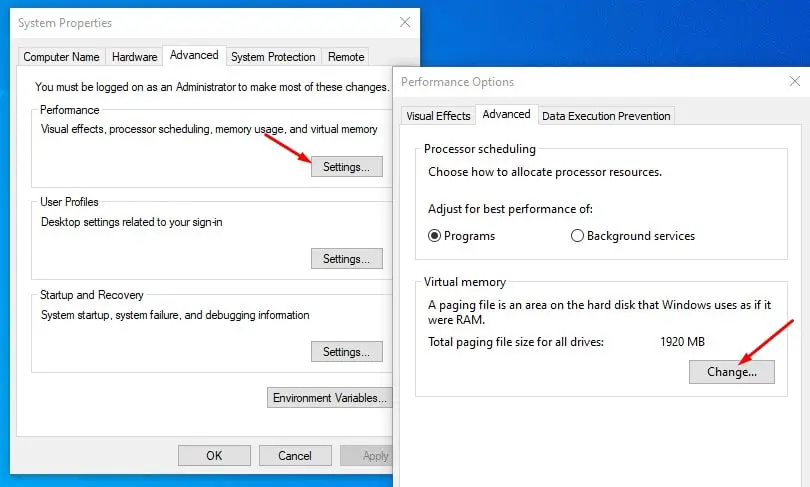
- Bạn sẽ thấy cửa sổ "Bộ nhớ ảo" trên màn hình máy tính của mình.
- Ở đây, bạn phải bỏ chọn tùy chọn "Tự động quản lý kích thước tệp hoán trang cho tất cả các ổ đĩa" ở đầu cửa sổ tương tự.
- Chọn bất kỳ ký tự ổ đĩa nào cho phép tạo tệp hoán trang và nhấp vào Kích thước tùy chỉnh.
- Sau đó, nhập các trường tùy chỉnh vào các trường Kích thước ban đầu (MB) và Kích thước tối đa (MB).
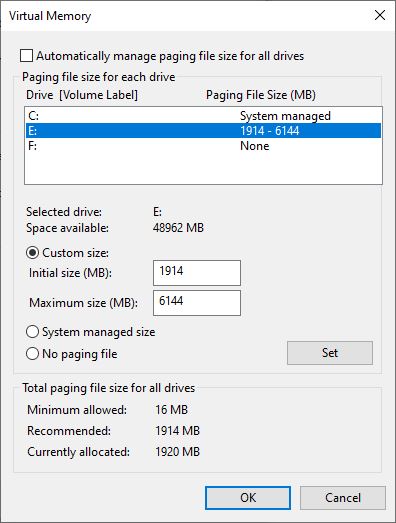
Cách tính kích thước tệp trang
Để tính toán kích thước tệp hoán trang, bạn luôn nên sử dụng tổng dung lượng bộ nhớ hệ thống (xem hình trên).Kích thước tối đa là ba (1.5) x kích thước ban đầu.Do đó, giả sử bạn có 4 GB (1 GB = 1,024 MB x 4 = 4,096 MB) bộ nhớ.Kích thước tối đa là 1.5 x 4,096 = 6144 MB.
Sau khi thiết lập các giá trị "Kích thước ban đầu (MB)" và "Kích thước tối đa (MB)" và nhấp vào Đặt, bây giờ hãy nhấp vào nút OK và sau đó nhấp vào nút Áp dụng để lưu các thay đổi.Thao tác này sẽ nhắc "Khởi động lại Windows" và bạn sẽ phải khởi động lại máy tính của mình để áp dụng các thay đổi này."
Đây là cách tốt nhất và dễ dàng để tăng bộ nhớ ảo trong Windows 10.

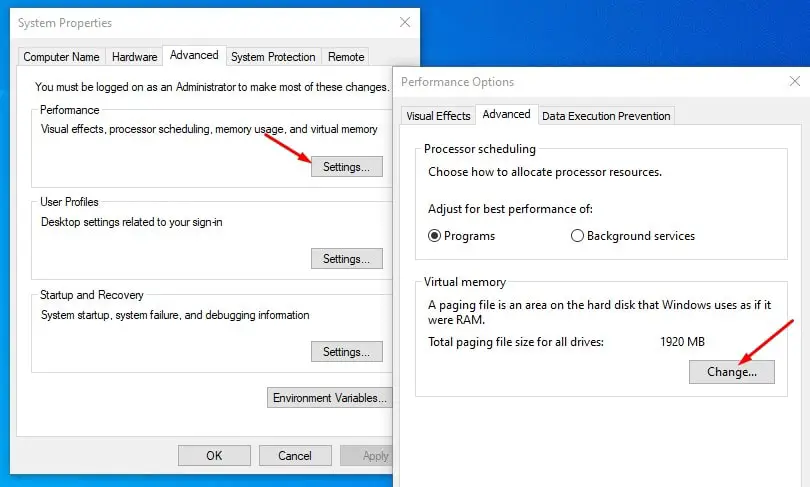
![[Đã sửa chữa] Microsoft Store không thể tải xuống ứng dụng và trò chơi](https://oktechmasters.org/wp-content/uploads/2022/03/30606-Fix-Cant-Download-from-Microsoft-Store.jpg)
![[Đã sửa] Microsoft Store không thể tải xuống và cài đặt ứng dụng](https://oktechmasters.org/wp-content/uploads/2022/03/30555-Fix-Microsoft-Store-Not-Installing-Apps.jpg)

